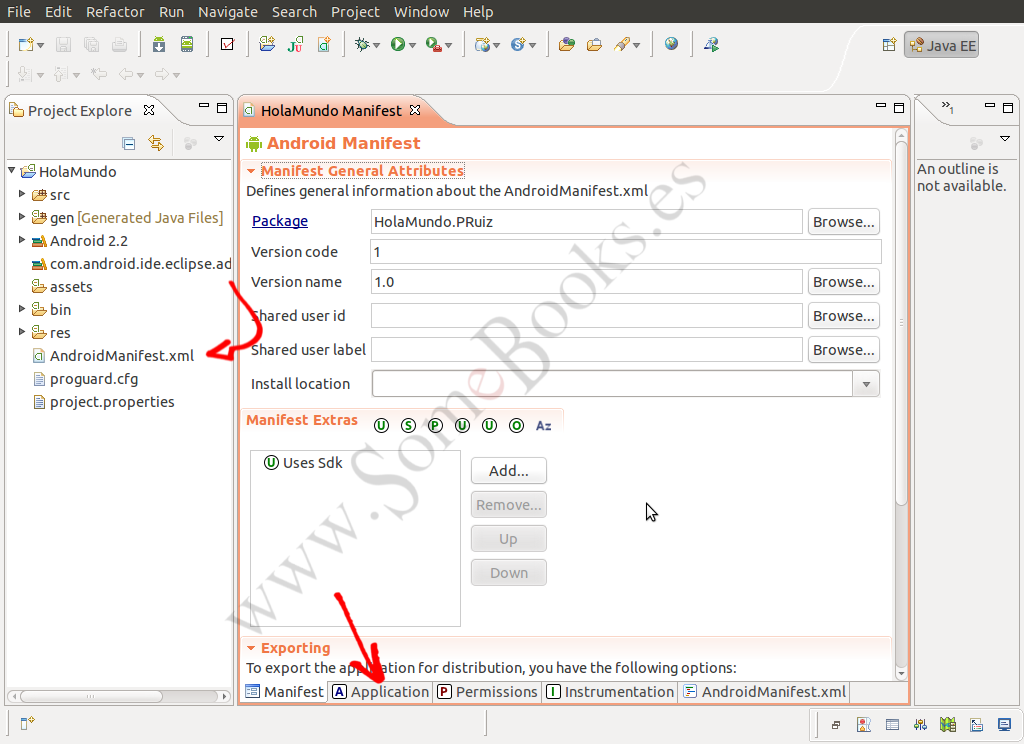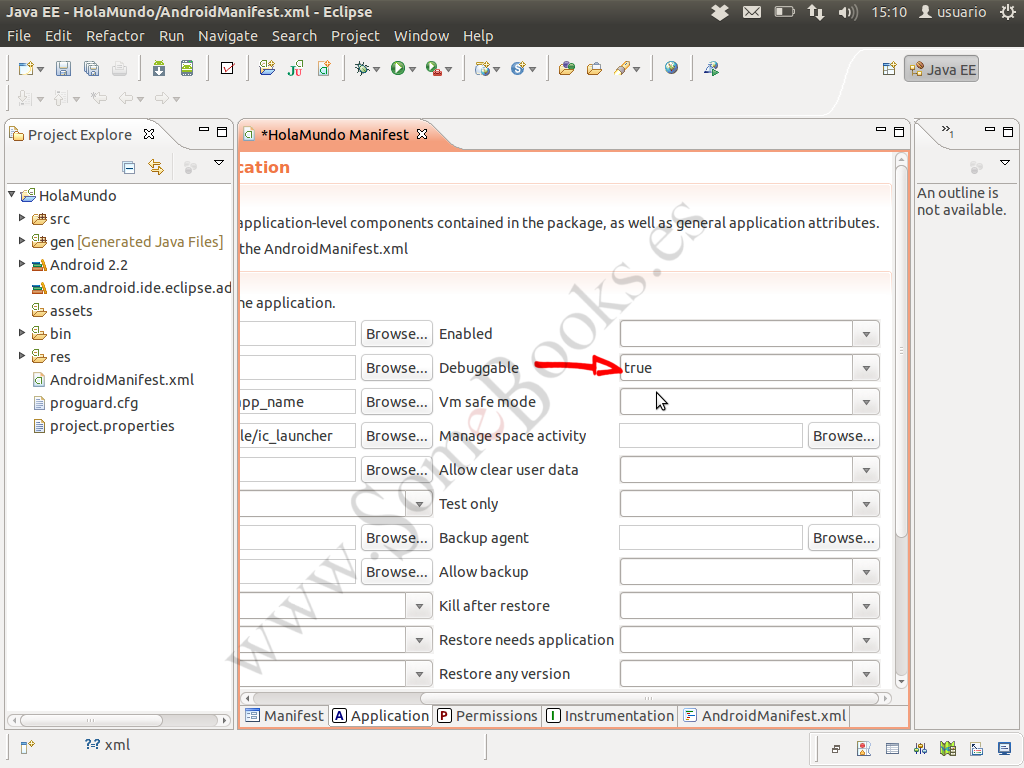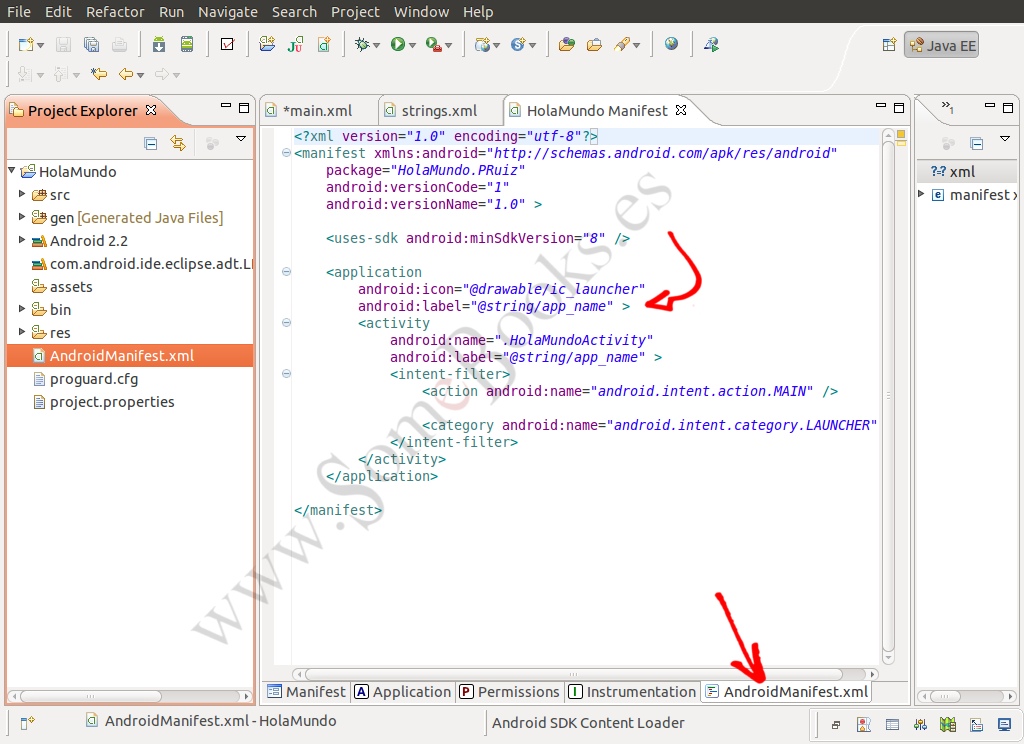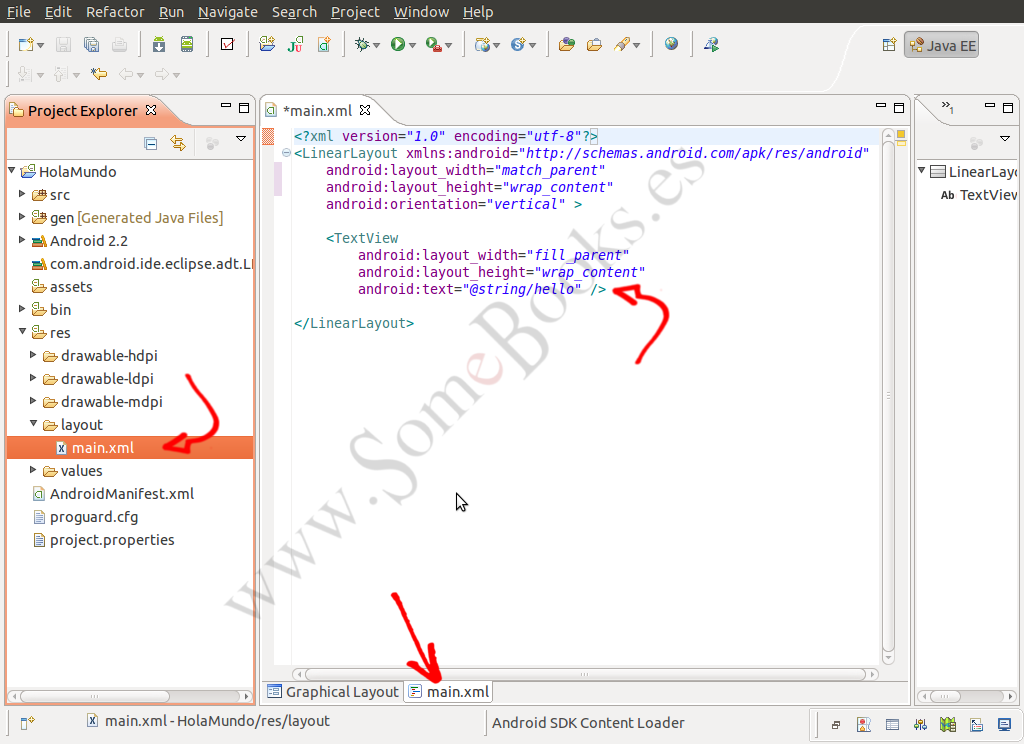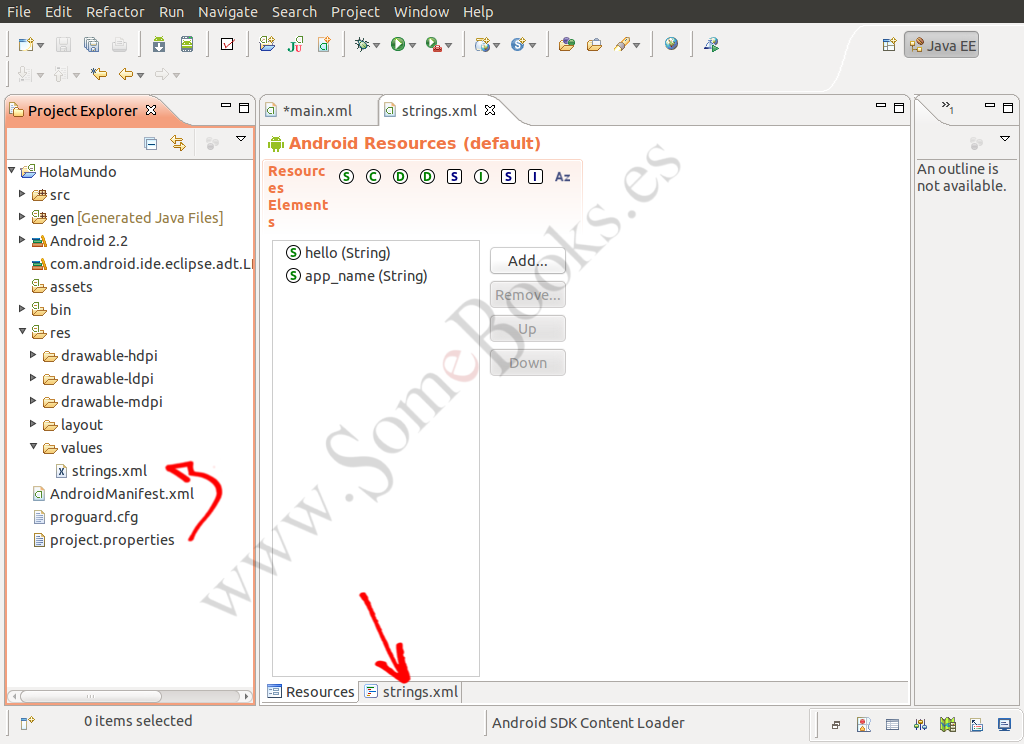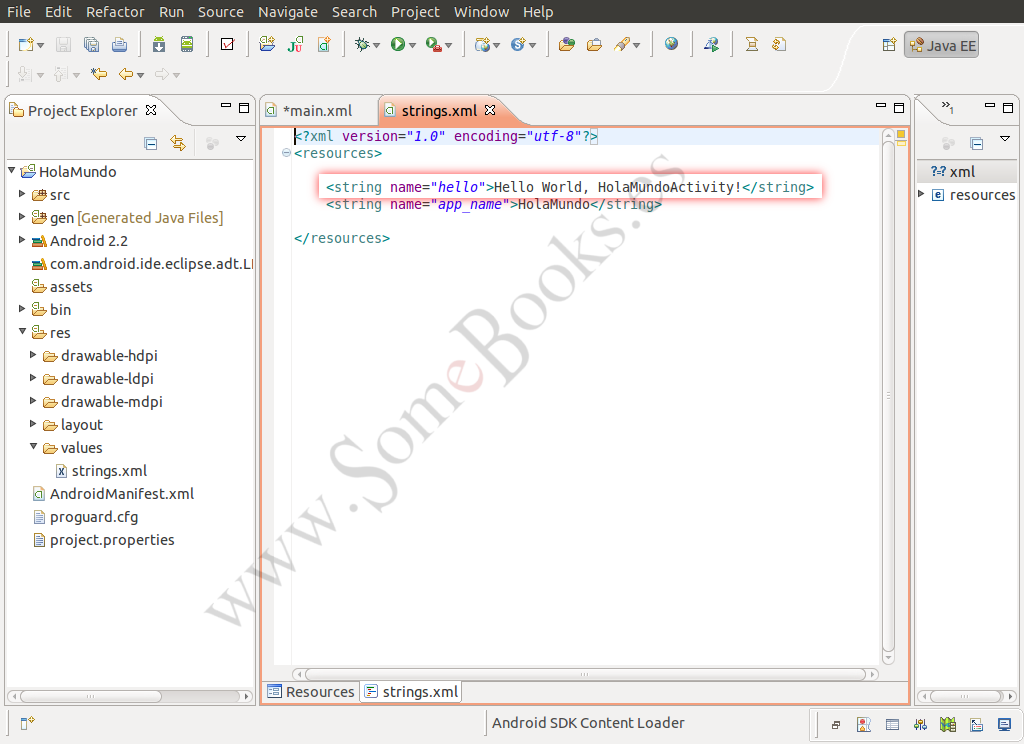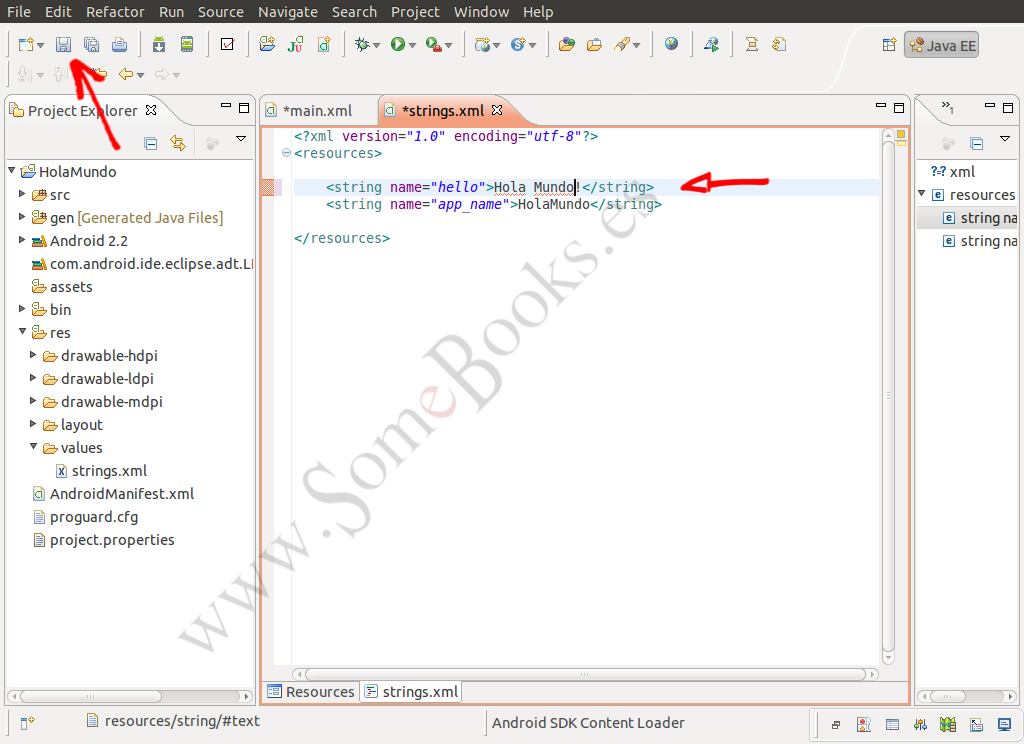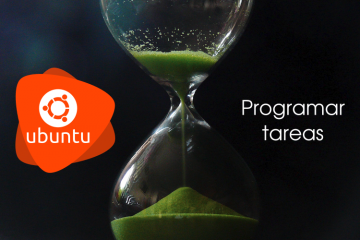3.4. El primer programa
En realidad, cuando utilizamos el asistente para crear nuestro primer proyecto, ya se ha construido una aplicación básica. El objetivo de esta pequeña aplicación es que aparezca en la pantalla de nuestro dispositivo móvil el famoso texto “Hello world!” de Brian Kernighan, aunque un poco modificado, porque aquí aparecerá seguido por el nombre de la actividad principal que definimos al ejecutar el asistente. No obstante, para acercarnos un poco al modo en el que funciona una aplicación para Android, lo primero que haremos será “castellanizar” este ejemplo y comprobar que funciona correctamente.
Como veremos, se trata de un proceso muy sencillo, para el que seguiremos los siguientes pasos:
1
Lo primero será hacer clic sobre la entrada AndroidManifest.xml del Explorador de proyecto y a continuación, hacer clic en la solapa Application del panel central.
2
Ahora buscamos la entrada Debuggable y elegimos el valor true (para incluir opciones de corrección del código)
Aunque este paso no es estrictamente necesario, ya que estamos aquí, haremos clic en la solapa AndroidManifest.xml.
3
Observa que la entrada android:label hace referencia al recurso @string/app_name, que es la cadena de texto que le dará nombre a nuestra aplicación.
También a efectos didácticos, aunque tampoco es necesario para el proceso que estamos haciendo, consultaremos el contenido del archivo main.xml (clic en la entrada main.xml, del explorador de proyectos, y clic en la solapa main.xml).
En la ventana anterior, @string hace referencia a un recurso de cadena.
5
Para ver este tipo de recursos, hacemos clic sobre strings.xml en el explorador de proyectos y después en la solapa strings.xml.
Al ver el contenido de la solapa, observarás que aparecen los dos recursos que hemos mencionado más arriba: hello y app_name.
Lo siguiente será poner el cursor sobre el texto “Hello World, HolaMundoActivity!” (haciendo doble clic sobre él) y sustituirlo por lo que nosotros queramos. Por ejemplo, “Hola Mundo!”.
7
Después de esto, sólo quedará hacer clic sobre el botón Guardar de la barra de herramientas de Eclipse.
Bueno, con esto tenemos lista nuestra primera aplicación, pero aún no podemos probarla. Antes de nada deberemos configurar el Dispositivo Virtual Android (AVD) que creamos al final del capítulo anterior, configurar la depuración de errores para nuestro proyecto y construir y ejecutar nuestro proyecto. Así es que… ¡Comencemos!
 |
 |
 |